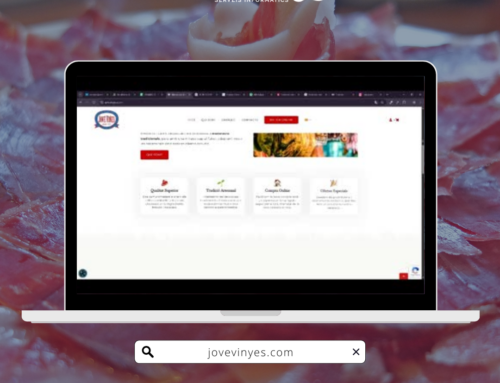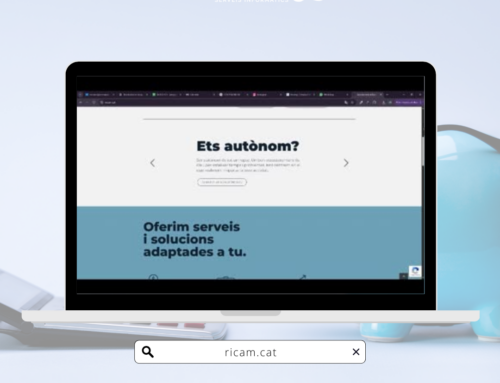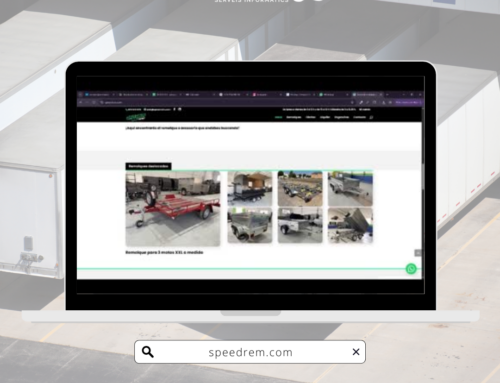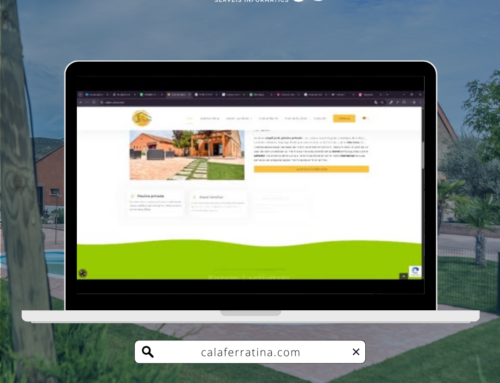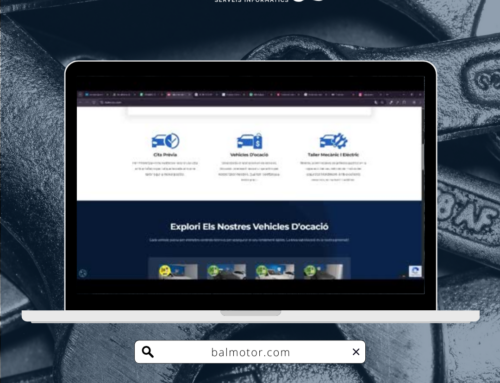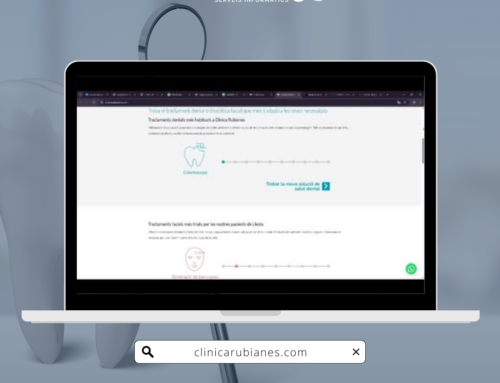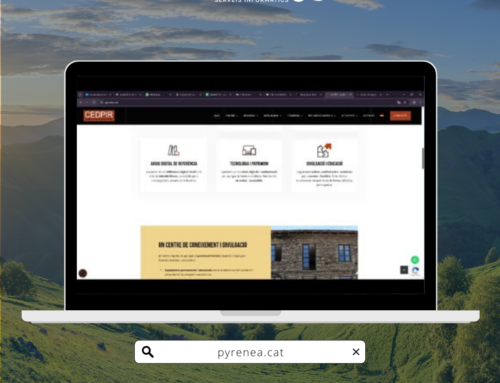T’expliquem què és el SSH i com configurar-lo en un ordinador amb Windows 10. És una eina més adreçada als administradors de sistema que els usuaris de peu, que tenen moltes altres alternatives més senzilles, però si alguna vegada et veus en la necessitat d’utilitzar-lo, t’ajudarem en els teus primers passos bàsics.
Dit d’una manera senzilla, és un protocol amb el qual connectar dos ordinadors, una mena d’accés remot per un canal segur amb el qual pots intercanviar arxius. És una alternativa a tecnologies com FTP o Telnet, però a escala d’usuari ja tens alternatives com els escriptoris remots o els núvols per a l’intercanvi d’arxius.
Què és el SSH?
El SSH o Secure Sheel, és un protocol que permet connectar dos ordinadors, creant la possibilitat de realitzar un accés remot mitjançant un canal segur i amb la informació xifrada. A més del protocol, també pot ser el nom que rebi el programa que l’implementi, i és una funció especialment útil per a administradors de sistema.
Es tracta d’una alternativa a tecnologies com FTP o Telnet, però que es diferencia per xifrar les dades. També permet copiar dades de forma segura des d’un ordinador a un client extern que s’hagi connectat utilitzant claus RSA que són més segures que les contrasenyes d’inici de sessió, o simular sessions FTP xifrades per poder intercanviar-los.
És un protocol molt versàtil, ja que pots connectar-te a l’ordinador que configuris com a servidor tant des d’una xarxa interna com de forma remota. Vaja, que tant si els dos equips estan compartint una mateixa xarxa, o fins i tot si estan a distància i en diferents connexions, igualment podràs connectar-te en un des de l’altre.
El que sí has de tenir en compte és que, per poder utilitzar aquesta connexió, primer hauràs de configurar un ordinador concret com a servidor SSH. Un cop ho facis, podràs connectar des de la resta de dispositius a aquest ordinador que faci de servidor.
Dit això, també cal dir que es tracta d’un mètode bastant més pensat per a professionals i per a ser utilitzat en centres de dades. Els usuaris de a peu podem optar per altres alternatives força més senzilles, com ara pujar els arxius que vulguin compartir al núvol, o fins i tot configurar un escriptori remot.
Actualment, podràs recórrer a SHH pràcticament des de qualsevol ordinador independentment del seu sistema operatiu. Això és així perquè és una funció que s’implementa sobretot a través de múltiples aplicacions de tercers. Algunes són complexes i requereixen utilitzar la línia d’ordres, però nosaltres ens centrarem en facilita-ho al màxim.
Com configurar SSH a Windows 10
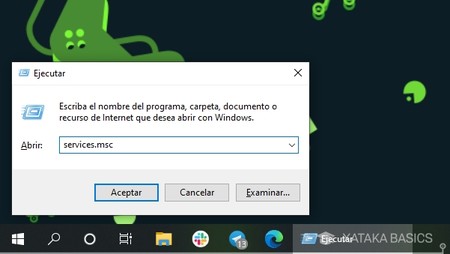
Configura el SSH en Windows 10 és relativament senzill. Primer has d’activar un ordinador com a servidor. Per a això, encén el PC que vagis a utilitzar com a servidor, prem Windows + R i escriu services.msc a la finestra que et va aparèixer per executar programes.
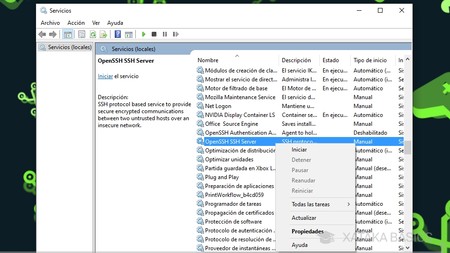
S’obrirà la finestra de serveis de Windows. En ella, has de buscar i fer clic dret sobre el servei OpenSSH SSH Server que tens. Al menú emergent hi ha dues coses que pots fer. Si simplement vols iniciar el servidor SSH, prem a Inicia, però si vols que s’iniciï automàticament totes les vegades que encenguis l’ordinador per no haver de fer-ho manualment, entra a Propietats i canvia el tipus d’inici de Manual a Automàtic.
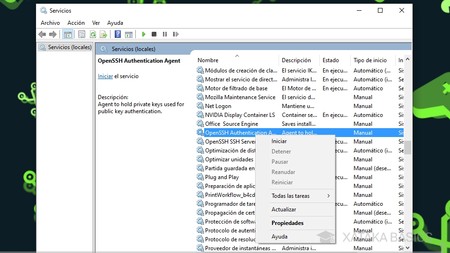
Un cop hagis iniciat OpenSSH SSH Server, has de fer exactament el mateix amb OpenSSH Authentication Agent. Aquest possiblement t’aparegui com Desactivat, de manera que has d’entrar a les seves propietats si o si, i triar l’inici manual per iniciar-lo després fent clic dret sobre ell o l’automàtic perquè s’iniciï després també cada vegada que encenguis Windows.
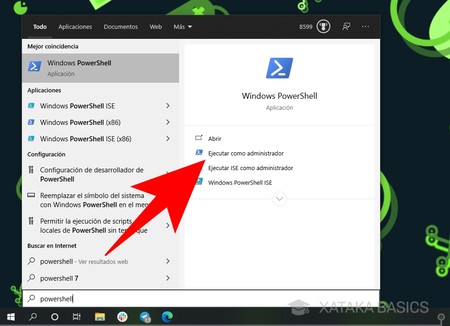
A continuació, obre el menú d’inici i escriu PowerShell. Quan surtin els resultats, ** has d’entrar a Windows PowerShell com a administrador. Per al que farem no val el símbol de sistema, ha de ser la consola de comandes PowerShell amb permisos d’administrador.
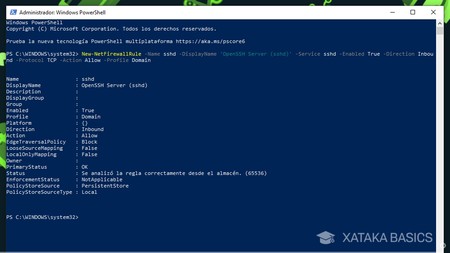
Un cop dins de PowerShell com a administrador, escriu la comanda New-NetFirewallRule -Name sshd -DisplayName ‘OpenSSH Server (sshd)’ -Service sshd -Enabled True -Direction Inbound -Protocol TCP -Action Allow -Profile Domain. Quan facis això, hauràs habilitat tot el necessari i obert el port 22 per a poder accedir a aquest ordinador amb un client SSH des de fora de la teva xarxa domèstica.
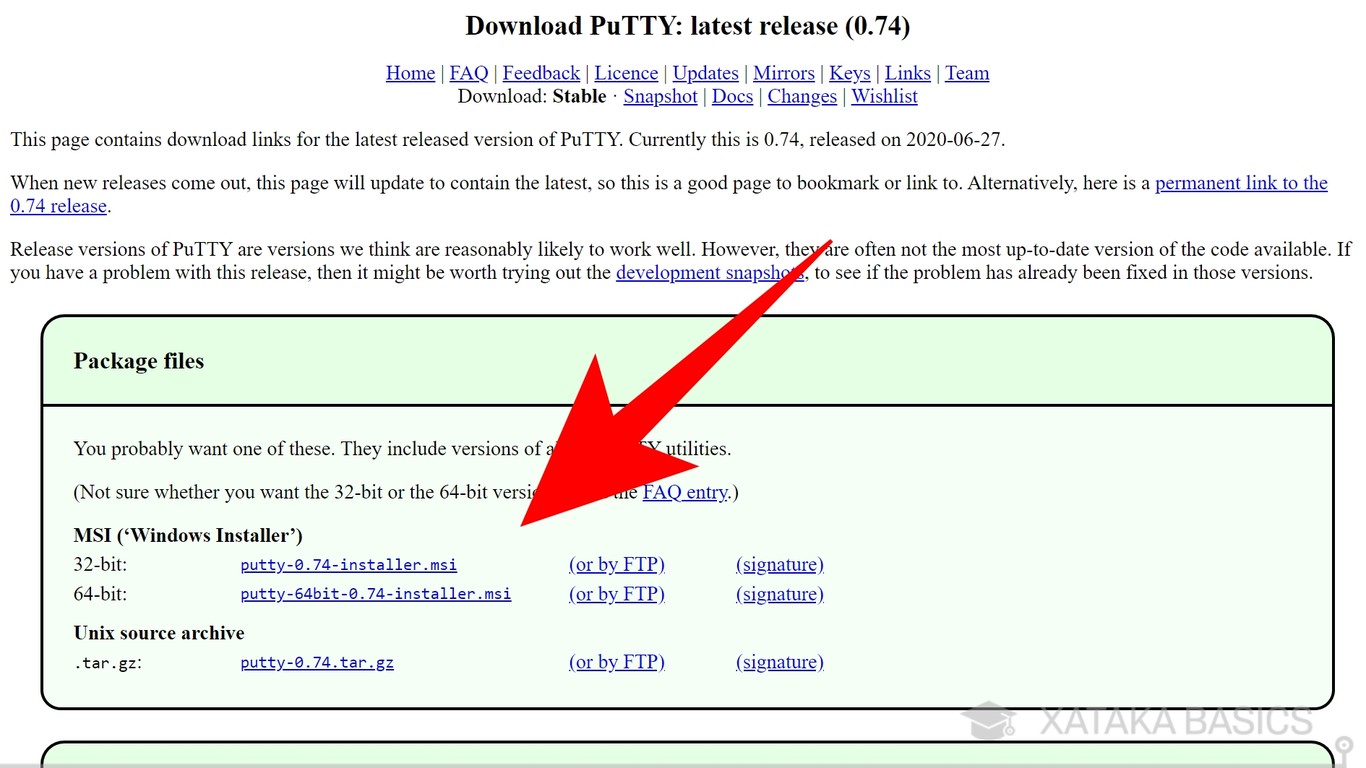
A l’ordinador que fa de servidor ja has acabat. Però necessitaràs la seva IP, és a dir que veu a alguna web senzilla com ipinfo.io/ip per obtenir la IP del teu ordinador i anotar-la. Ara, veu a l’altre ordinador des del qual vulguis accedir, i descarrega un programa anomenat PuTTY que pots obtenir des d’aquí. És un client senzill per connectar-te a servidors SSH.
Notícia original de xataka | “SSH en Windows 10: què és i com configurar-lo.“